m7400打印机清零方法 联想m7400更换墨粉盒怎么清零
更新时间:2023-05-06 09:21:00作者:qiaoyun
在对打印机更换墨粉或硒鼓之后,都是需要进行清零才能够继续使用,但是不同型号的清零方法可能会有所不同,比如有用户想知道联想m7400更换墨粉盒怎么清零,该从何下手呢,带着这个问题,接下来就跟着小编一起来学习一下m7400打印机清零方法吧。
方法如下:
1、首先,将正面的打印机盖子打开。
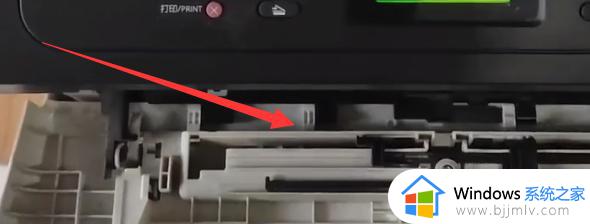
2、打开后会出现提示,这时候点击“清除/返回”。
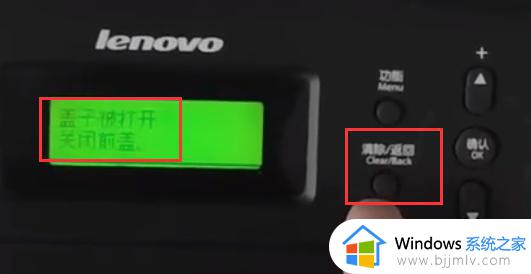
3、然后不用管屏幕提示,直接点右边“开始”。
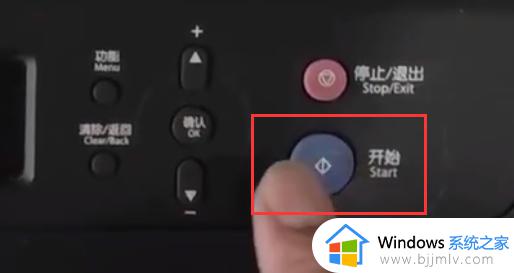
4、随后通过“+/-”将屏幕数字改到“11”。

5、改好之后点击“确认”。

6、随后出现提示,将盖子盖回去。

7、最后试着打印样张,可以看到清零完成了。
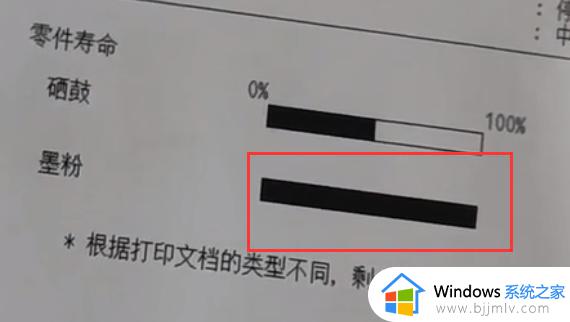
上述给大家介绍的就是联想m7400更换墨粉盒的详细清零方法,有需要的用户们可以学习上面的方法步骤来进行操作就可以了。
m7400打印机清零方法 联想m7400更换墨粉盒怎么清零相关教程
- 联想lj2655dn更换墨粉后怎么清零 联想lj2655dn墨粉清零教程
- 联想打印机更换墨粉后怎么清零 联想打印机更换完墨粉后的清理步骤
- dcp7080打印机墨盒清零方法 兄弟打印机dcp7080加完墨怎么清零
- 兄弟打印机更换墨粉后怎么清零 兄弟打印机更换墨粉后如何清理
- 联想打印机怎么清零 联想打印机清零步骤
- 理光打印机更换墨粉盒教程 理光打印机怎么换墨粉盒
- 爱普生打印机清零方法 爱普生打印机怎么清零
- 兄弟7080d清零方法 兄弟7080d打印机如何清零
- 联想m7400打印机驱动怎么下载安装 联想m7400打印机驱动安装方法
- 惠普打印机怎么换墨盒 惠普打印机换墨盒的方法
- 惠普新电脑只有c盘没有d盘怎么办 惠普电脑只有一个C盘,如何分D盘
- 惠普电脑无法启动windows怎么办?惠普电脑无法启动系统如何 处理
- host在哪个文件夹里面 电脑hosts文件夹位置介绍
- word目录怎么生成 word目录自动生成步骤
- 惠普键盘win键怎么解锁 惠普键盘win键锁了按什么解锁
- 火绒驱动版本不匹配重启没用怎么办 火绒驱动版本不匹配重启依旧不匹配如何处理
热门推荐
电脑教程推荐
win10系统推荐